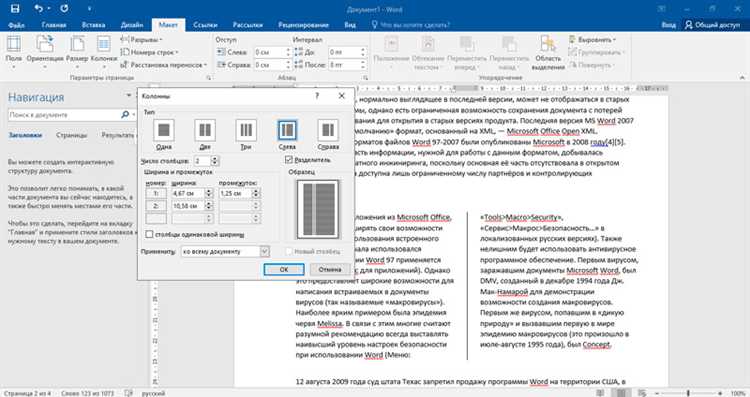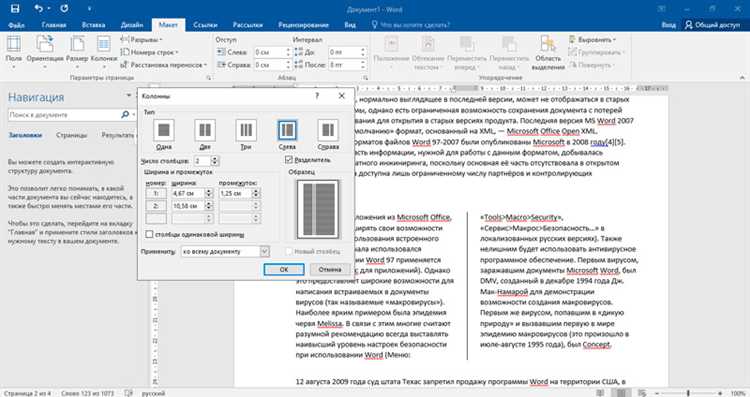
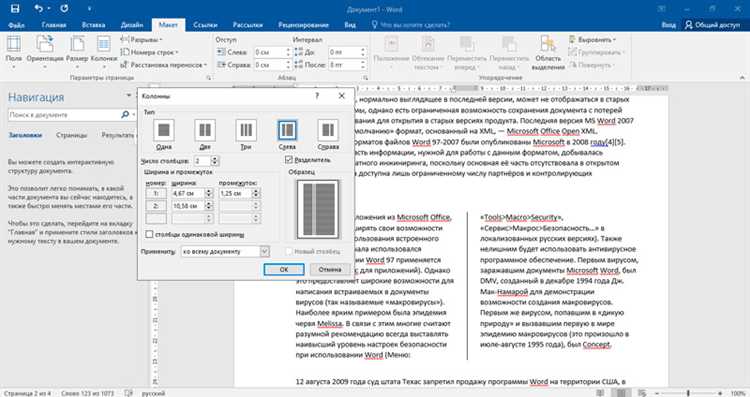
Microsoft Word — одна из самых популярных программ для создания документов и работы с текстом. При создании таблиц в Word многим пользователям может понадобиться создание таблицы с более чем 10 колонками. Несмотря на то, что создание таблицы с большим количеством колонок может показаться сложным, в Word существуют простые способы справиться с этой задачей.
Для начала, откройте программу Microsoft Word и выберите вкладку «Вставка» в верхнем меню. Затем нажмите на кнопку «Таблица» и выберите опцию «Вставить таблицу».
После этого появится диалоговое окно, где вы сможете указать количество строк и колонок для вашей будущей таблицы. Здесь вам необходимо выбрать нужное количество колонок для вашей таблицы, превышающее 10. Не переживайте, если выбранное количество колонок не помещается на экране, Word автоматически подстроит размер таблицы и поместит ее в пределах страницы.
После того, как вы выбрали нужное количество колонок и нажали кнопку «ОК», таблица с заданным количеством колонок будет автоматически создана в вашем документе. В этой таблице вы сможете заполнить ячейки данными и настроить их внешний вид в соответствии с вашими потребностями.
Таким образом, создание таблицы с более чем 10 колонками в Microsoft Word достаточно просто. Следуя приведенным выше инструкциям, вы сможете легко создать таблицу с нужным количеством колонок и удобно работать с данными в ней.
Как создать таблицу с более чем 10 колонками в Microsoft Word?
Работа в Microsoft Word часто требует создания таблиц, и иногда возникают ситуации, когда нужно создать таблицу с более чем 10 колонками. Такие таблицы могут быть полезны при создании отчетов, планов или других документов, где требуется детализированное отображение данных.
Для создания таблицы с более чем 10 колонками в Microsoft Word следует использовать инструмент «Таблица». Нажмите на вкладку «Вставка» в верхней панели инструментов и выберите опцию «Таблица». В открывшемся меню выберите количество колонок, которое требуется добавить в таблицу.
Шаг 1:
Откройте Microsoft Word и перейдите на вкладку «Вставка».
Шаг 2:
Выберите опцию «Таблица» в верхней панели инструментов и выберите нужное количество колонок.
Шаг 3:
После выбора количества колонок таблица автоматически создастся на странице документа. Выберите ширину колонок и добавьте необходимые данные в каждую ячейку.
Теперь у вас есть таблица с более чем 10 колонками в Microsoft Word. Вы можете добавить еще колонки при необходимости, используя тот же метод. Будьте внимательны при добавлении большого количества колонок, так как это может сделать таблицу менее читабельной.
Открытие программы Microsoft Word
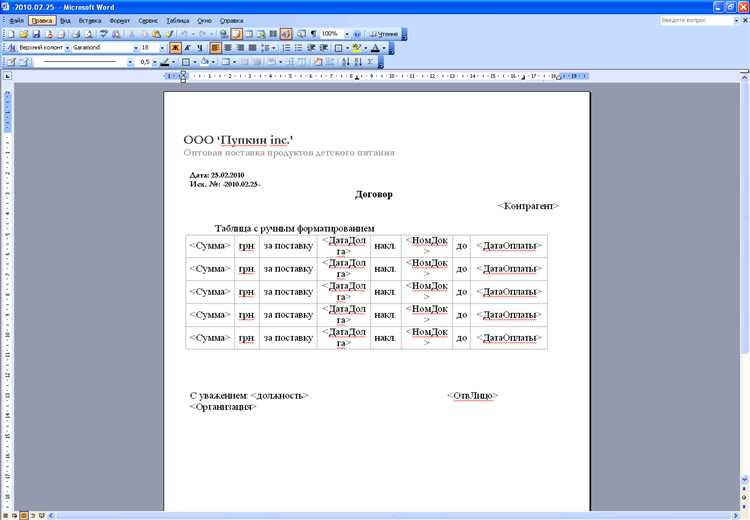
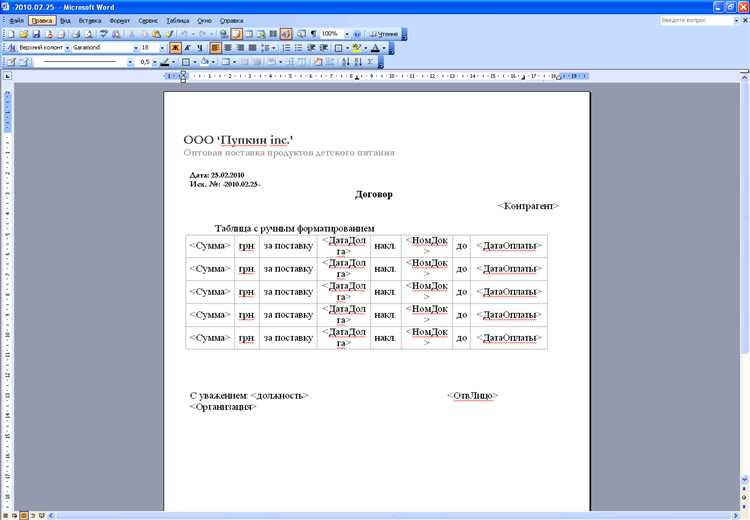
Первым шагом является наличие установленного приложения Microsoft Word на вашем компьютере. Если его нет, вам необходимо установить пакет офисных приложений Microsoft Office, включающий Word. После успешной установки вы можете приступить к открытию программы.
Существуют несколько способов открыть программу Microsoft Word. Один из них — найти ярлык приложения на рабочем столе вашего компьютера и дважды щелкнуть по нему. Это приведет к немедленному запуску программы и открытию пустого документа.
Другой способ открыть Word — это воспользоваться меню «Пуск» в операционной системе Windows. Для этого щелкните на кнопке «Пуск» в левом нижнем углу экрана, а затем найдите и выберите раздел «Microsoft Office». В этом разделе должен быть доступен ярлык программы Word, нажмите на него, чтобы открыть приложение.
Создание нового документа
В процессе работы с программой Microsoft Word одной из ключевых задач может быть создание нового документа. Для этого необходимо воспользоваться функцией «Создать новый документ». Данное действие позволяет пользователю начать работу с чистого листа и заполнить его необходимой информацией.
Для создания нового документа пользователь может использовать различные способы. Один из них — выбор опции «Создать новый документ» в главном меню программы. Данная опция открывает новое окно, в котором пользователю предлагается выбрать тип документа, например, текстовый документ или таблицу.
После выбора типа документа пользователь может начать работу с ним, добавлять текст, изображения, таблицы и другие элементы. Также можно настроить форматирование документа, выбрать шрифт, цвет текста и т.д. В результате получится готовый новый документ, который можно сохранить для дальнейшего использования.
Вставка таблицы
Чтобы вставить таблицу в Microsoft Word, необходимо привести курсор в место, где вы хотите разместить таблицу. Далее, вы можете выбрать один из нескольких способов создания таблицы: использовать команду «Вставка таблицы», использовать кнопку «Таблица» на панели инструментов или воспользоваться клавиатурным сочетанием клавиш.
После выбора способа создания таблицы, вам будет предложено указать количество строк и столбцов, которые вы хотите видеть в таблице. После этого, Microsoft Word автоматически вставит таблицу в документ с указанным количеством строк и столбцов.
После вставки таблицы, вы можете начинать заполнять ее информацией. Для этого, просто щелкните в нужной ячейке таблицы и начните печатать. Вы также можете применять различные форматирования к таблице, например, изменять размеры ячеек, добавлять заголовки или объединять ячейки.
Таким образом, вставка таблицы в Microsoft Word — это простой и удобный способ организации и представления информации в документе. Благодаря функциональности программы, вы можете создавать и редактировать таблицы любой сложности, улучшая визуальный вид и читаемость документа.
Установка количества колонок
При создании таблицы в Microsoft Word возможно установить количество колонок, чтобы структурировать информацию в соответствии с требуемыми условиями и предпочтениями. Это полезно, когда необходимо отобразить большой объем данных или организовать информацию в удобном для просмотра виде.
Чтобы установить количество колонок в таблице, нужно выбрать таблицу или ячейки, затем открыть вкладку «Макет» в верхней панели инструментов Word. Далее следует найти раздел «Количество колонок» и выбрать нужное количество из предложенных опций. Дополнительно, можно использовать функцию «Больше колонок» для создания дополнительных столбцов или «Меньше колонок» для уменьшения количества столбцов в таблице.
Количество колонок может быть выбрано в пределах от 1 до 63 столбцов. Если требуется более 10 колонок, можно использовать опцию «Больше колонок» или ввести необходимое количество в поле рядом с кнопками увеличения и уменьшения количества колонок. После установки желаемого количества колонок, таблица будет автоматически обновлена и отображена в соответствии с новой структурой.
Эта функция упрощает работу с таблицами Microsoft Word, делая их более гибкими и адаптивными к требованиям пользователя. Независимо от размера таблицы или сложности информации, установка нужного количества колонок поможет создать удобную и понятную структуру данных для дальнейшего использования.
Сохранение и использование таблицы
После создания таблицы в Microsoft Word, важно сохранить ее, чтобы можно было использовать ее в будущем или поделиться с другими пользователями. Сохранение таблицы в формате документа Word позволяет сохранить все форматирование и данные, чтобы они не терялись при последующем открытии.
Для сохранения таблицы в Word необходимо выбрать «Сохранить» или «Сохранить как» из меню «Файл». После этого можно выбрать папку, в которой будет сохранен документ, и задать ему имя. Также можно выбрать предпочитаемый формат файла, например, «Документ Word» (.docx) или «Старый формат Word» (.doc), в зависимости от требований и возможностей программы и других пользователей.
После сохранения таблицы, ее можно использовать для различных целей. Например, можно открыть таблицу в Word и вносить изменения или дополнения. Также можно скопировать таблицу и вставить ее в другой документ Word или в другую программу, поддерживающую работу с таблицами, такую как Microsoft Excel или Google Sheets. Это позволяет использовать таблицу в разных сферах деятельности и быстро вносить необходимые изменения в данные.
Кроме того, сохраненную таблицу можно отправить по электронной почте или поделиться ссылкой на файл с другими пользователями. В этом случае, пользователи могут открыть таблицу в своей программе Word и просмотреть или редактировать ее содержимое.
Редактирование колонок в таблице
При работе с таблицами в Microsoft Word необходимо уметь редактировать колонки для создания удобной и информативной структуры данных. В этом помогает ряд функций и инструментов, которые позволяют настроить внешний вид и размещение информации в каждой колонке.
Для начала можно использовать функцию «Разделить ячейки», которая позволяет разделить одну ячейку на несколько столбцов. Это полезно в случаях, когда требуется увеличить количество колонок в таблице. Для этого необходимо выделить нужное количество ячеек в ряду и выбрать соответствующую опцию в контекстном меню.
Дополнительно можно настроить ширину колонок, чтобы подогнать их под содержимое. Для этого необходимо выделить нужные колонки и использовать функцию «Ширина столбца». Также можно изменить высоту строк, чтобы выровнять содержимое внутри каждой ячейки.
Для более точного редактирования и выравнивания текста в каждой колонке можно использовать функцию «Выравнивание текста». Она позволяет выбрать один из вариантов выравнивания, таких как левое, центральное, правое или распределенное. Также можно изменить форматирование текста, включая шрифт, размер и стиль символов.
Используя все эти функции и возможности редактирования колонок в таблице Microsoft Word, можно создать удобную и информативную структуру данных, которая будет легко читаема и понятна для всех пользователей.
Вопрос-ответ:
Как добавить новую колонку в таблицу?
Чтобы добавить новую колонку в таблицу, необходимо выбрать последнюю колонку таблицы, нажать правой кнопкой мыши и в контекстном меню выбрать «Вставить колонку справа» или «Вставить колонку слева». В результате появится новая колонка с индексом справа или слева от выбранной колонки.
Как удалить колонку из таблицы?
Для удаления колонки из таблицы нужно выбрать заголовок этой колонки, нажать правой кнопкой мыши и выбрать в контекстном меню пункт «Удалить колонку». После этого колонка будет удалена из таблицы, а данные, содержащиеся в ней, будут потеряны.
Как изменить ширину колонки в таблице?
Чтобы изменить ширину колонки в таблице, необходимо навести курсор на границу правого или левого края заголовка этой колонки, и когда появится двойная стрелка в виде вертикальной линии, зажать левую кнопку мыши и переместить курсор вправо или влево для увеличения или уменьшения ширины колонки соответственно.
Как изменить порядок колонок в таблице?
Чтобы изменить порядок колонок в таблице, нужно навести курсор на заголовок колонки, зажать левую кнопку мыши и переместить колонку влево или вправо до желаемого места. По окончании перемещения отпустить левую кнопку мыши, и колонка будет перемещена на новое место.